在多台服務器中,經常會出現這麼一個問題,那就是設置訪問共享的時候,會提示“指定的網絡名不再可用”的問題。一網友在WinXP系統下設置好共享資料後,突然提示“指定的網絡名不再可用”。為什麼會這樣呢?出現這樣的問題要如何解決呢?下面就由小編和大家說一下如何解決WinXP服務器提示指定的網絡名不再可用的問題。
步驟如下:
1、首先在本機上開始-》運行處輸入:\\IP,看一下是否能夠訪問。如果不能夠訪問,則檢查Computer Browser、server、workstation服務是否啟動,這是解決問題的養分。下面是操作步驟:
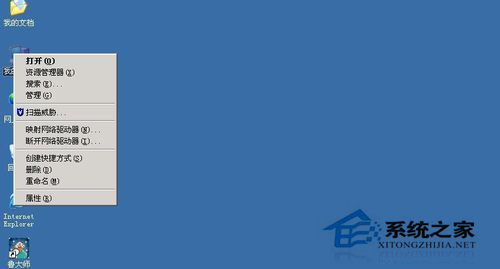





2、檢查以上三個服務是否停止了,如果停止了,手工啟動。服務啟動後,問題解決!
如何解決WinXP系統指定的網絡名不再可用的問題就介紹到這裡了。如果有遇到此類問題的用戶,可以按照上述的方法去解決。希望在這裡能夠幫到有需要的用戶,有好東西當然的要分享給大家了。